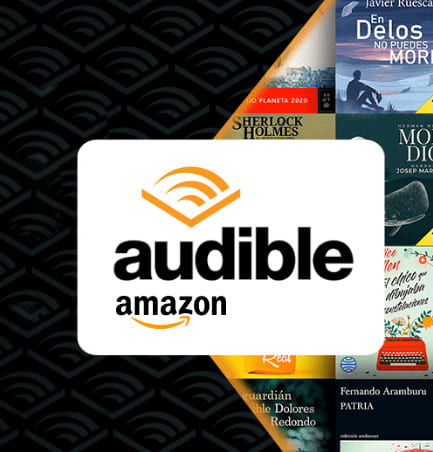Cómo escribir fracciones en iPhone como un profesional
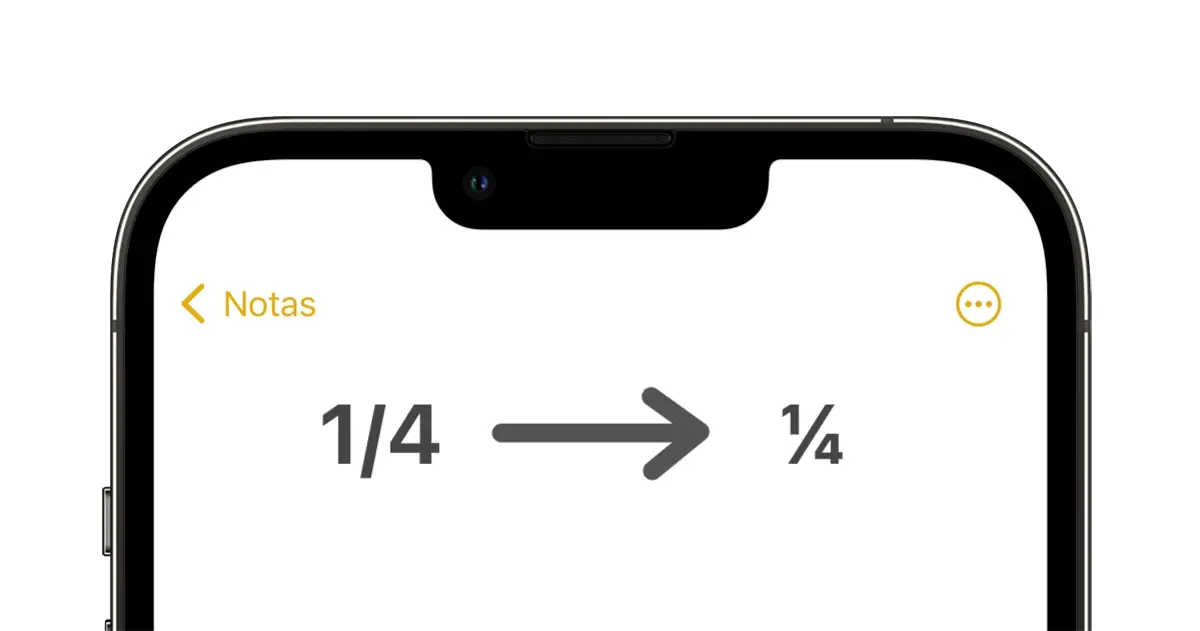
Un truco muy interesante si usas fracciones habitualmente en tu iPhone, o en otros dispositivos de Apple.
Escribe fracciones en iPhone, ya sea en una disposición, una nota o un documento, no es una tarea sencilla. La única opción predeterminada es escribirlos con dos números y una barra en el medio.
Sin embargo, podemos usar un truco de iOS para reemplazar una fracción normal por una profesional, con superíndice (numerador) y subíndice (denominador), es decir, escribe este “¼” en lugar de este “1/4”. Y te explicamos cómo hacerlo paso a paso.
Escribe fracciones como un profesional
Para poder hacer esto en nuestro iPhone necesitamos hacer uso de la función sustitución de texto. Por defecto el iPhone no incluye un teclado capaz de introducir este tipo de fracciones, pero podemos crear una sustitución para que lo haga por nosotros. Sí, llevará un tiempo crearlos todos, pero luego podemos olvidarnos de ellos para siempre.
Para hacerlo, sigue estos pasos:
- En tu iPhone, ve a Configuración.
- Ahora toca General y Teclados.
- Haga clic en Sustitución de texto.
- En la parte superior derecha, haga clic en el “+”.
- En el campo “Frase” debes pegar una de las fracciones que te dejamos en el listado a continuación (En nuestro ejemplo ¼)
- En el campo “Acceso directo” debe escribir la fracción que desea reemplazar (En nuestro ejemplo 1/4)
- En la parte superior, toca Guardar.
Sustitución de texto en el iPhone
A partir de ahora, cada vez que escribamos el atajo (1/4) nuestro iPhone lo sustituirá automáticamente por ¼. Debe crear estas sustituciones para las fracciones que desea utilizar. Aquí hay una lista de algunos de ellos que deberá copiar y pegar en Reemplazo de texto.
- ¼
- ½
- ¾
- ⅐
- ⅑
- ⅒
- ⅓
- ⅔
- ⅕
- ⅖
- ⅗
- ⅘
- ⅙
- ⅚
- ⅛
- ⅜
- ⅝
- ⅞
Este tipo de trucos te pueden venir bien si sueles trabajar con fracciones o es algo que usas habitualmente en tus conversaciones o documentos. Además, una vez creada la sustitución de texto en su iPhone, también será disponible en cualquiera de sus otros dispositivos Apple como una Mac o un iPad.
Temas relacionados: tutoriales
¡Suscríbete a Disney+ por solo 8,99 €!
¡3 meses de Amazon Audible GRATIS! Accede a más de 90 000 audiolibros y podcasts originales